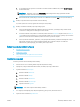HP Color LaserJet Pro MFP M278-M281 User's Guide
Řešení problémů s faxem
Úvod
Informace v této části využijete při řešení potíží s faxem.
●
Kontrolní seznam před řešením potíží
●
Řešení obecných problémů s faxem
Kontrolní seznam před řešením potíží
● K dispozici je několik možných oprav. Po každé doporučené akci zkuste faxování zopakovat, abyste ověřili,
zda byl problém vyřešen.
● Nejlepších výsledků při řešení potíží s faxem dosáhnete připojením linky z tiskárny přímo do telefonního
portu ve zdi. Odpojte veškerá další zařízení připojená k tiskárně.
1. Ujistěte se, zda je telefonní kabel připojen do správného portu v zadní části tiskárny.
2. Zkontrolujte telefonní linku pomocí testu faxu:
a. Na domovské obrazovce na ovládacím panelu tiskárny potáhněte prstem, dokud se nezobrazí
nabídka Nastavení. Stisknutím tlačítka Nastavení otevřete nabídku Nastavení.
b. Otevřete následující nabídky:
● Služba
● Služba Fax
c. Vyberte volbu Spustit test faxu. Tiskárna vytiskne zprávu o testu faxu.
Zpráva obsahuje jeden z následujících možných výsledků:
● Test úspěšný: Zpráva obsahuje přehled všech aktuálních nastavení faxu.
● Test selhal: Zpráva indikuje povahu chyby a obsahuje návrhy k řešení problému.
3. Ověřte, zda je rmware tiskárny aktuální:
a. Vytiskněte kongurační stránku z nabídky ovládacího panelu Sestavy, abyste získali aktuální datový
kód rmwaru.
b. Přejděte na stránku www.hp.com/go/support, klikněte na odkaz Drivers & Software (Ovladače
a software), do pole pro hledání napište název tiskárny, stiskněte klávesu ENTER a v seznamu
výsledků vyberte vaši tiskárnu.
c. Vyberte operační systém.
d. V části Firmware vyhledejte Firmware Update Utility (Nástroj pro aktualizaci rmwaru).
POZNÁMKA: Ujistěte se, že používáte nástroj pro aktualizaci rmwaru, který odpovídá konkrétnímu
modelu tiskárny.
e. Klikněte na tlačítko Download (Stáhnout), pak na možnost Run (Spustit) a poté ještě jednou na
možnost Run (Spustit).
150 Kapitola 9 Řešení problémů CSWW